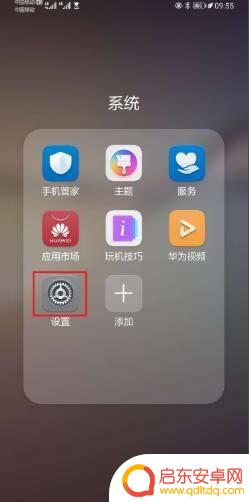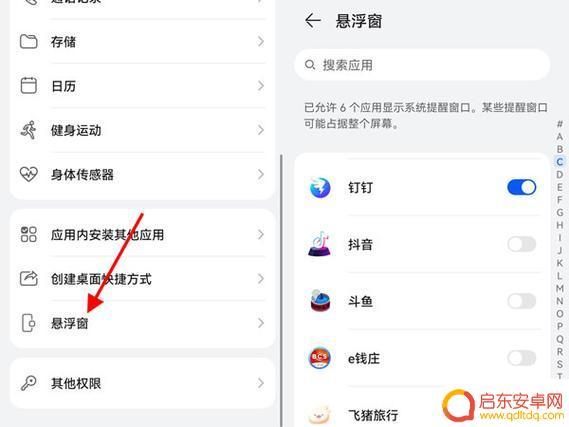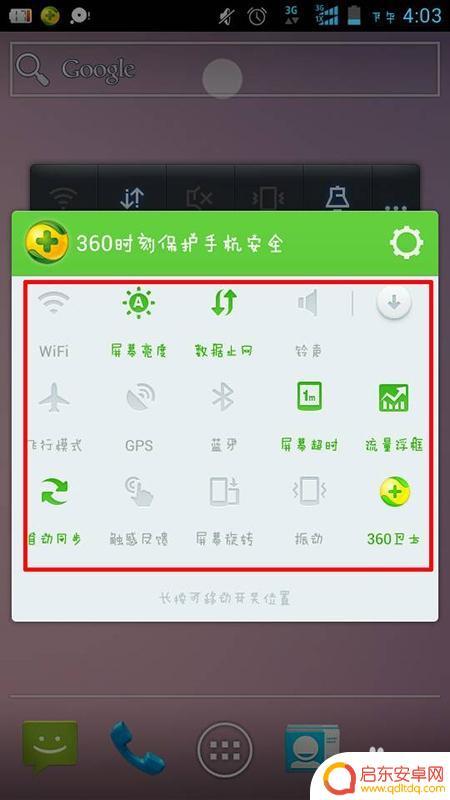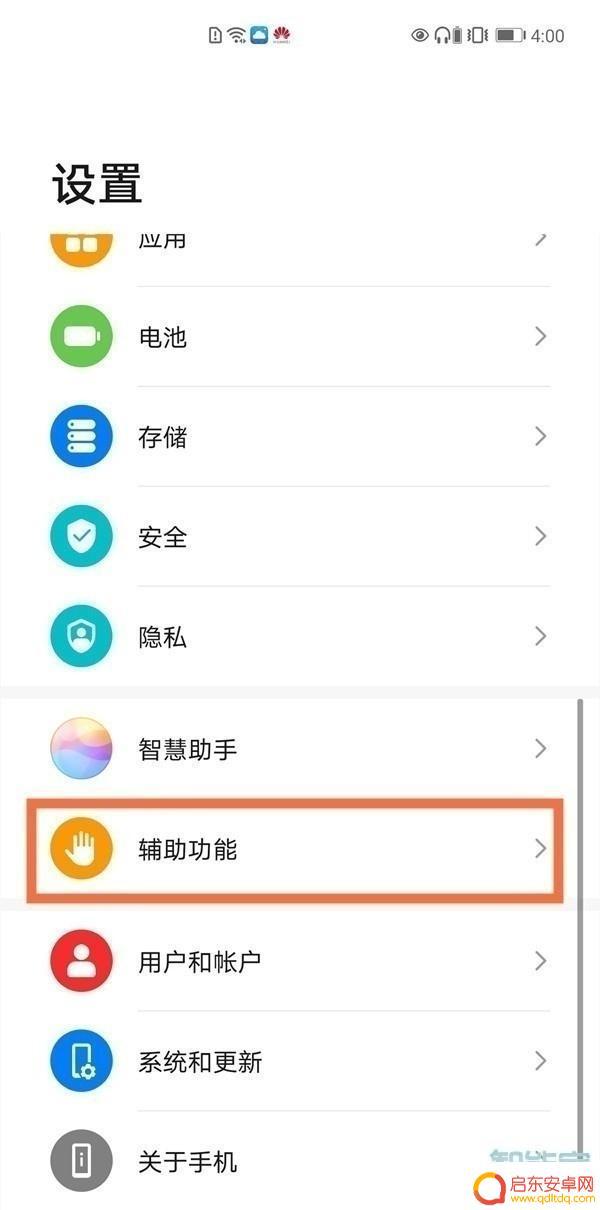华为手机打开悬浮窗 华为手机应用悬浮窗怎么关闭
华为手机作为一款智能手机,提供了许多便利的功能,其中就包括悬浮窗功能,悬浮窗可以让用户在使用手机时快速查看其他应用的信息,提高了多任务处理的效率。有时候悬浮窗可能会干扰到用户的正常操作,这时就需要关闭悬浮窗。华为手机应用悬浮窗怎么关闭呢?接下来我们就来详细介绍一下。
华为手机应用悬浮窗怎么关闭
步骤如下:
1.第一步打开华为手机,点击桌面的手机设置,如下图所示:
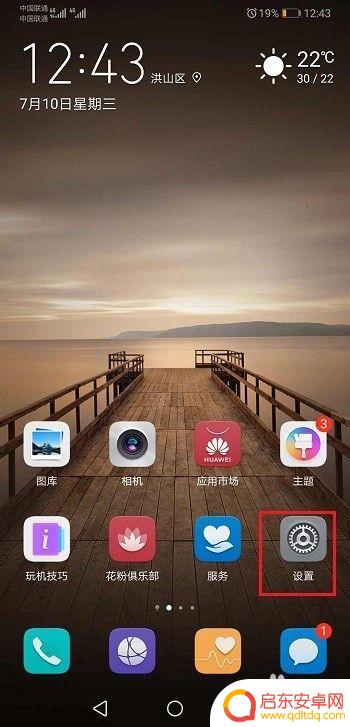
2.第二步在手机设置中,点击应用,如下图所示:
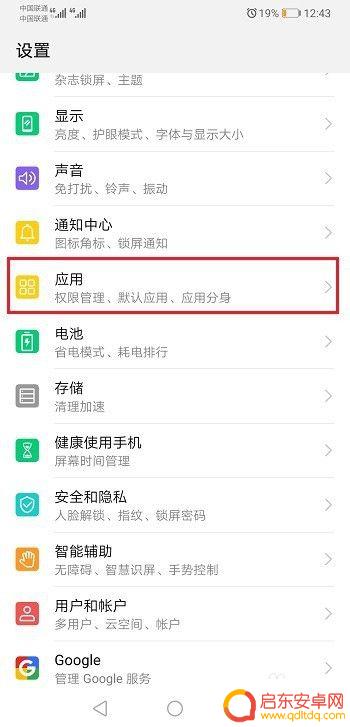
3.第三步进去之后,点击权限管理,如下图所示:
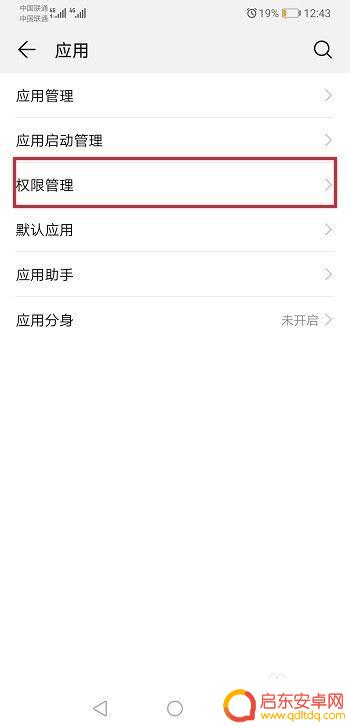
4.第四步进去应用权限管理,点击权限,选择悬浮窗,如下图所示:
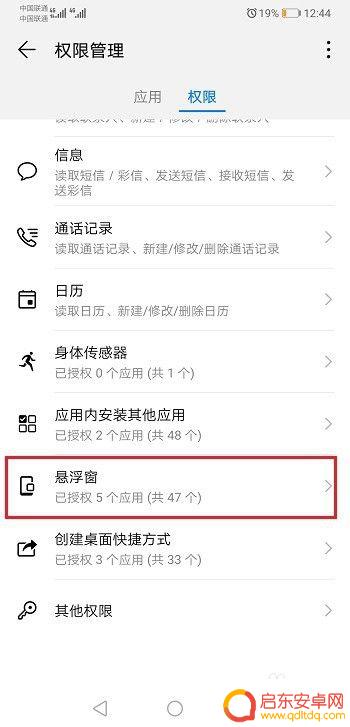
5.第五步进去悬浮窗权限,找到要开启悬浮窗权限的应用。进行开启就完成了,如下图所示:
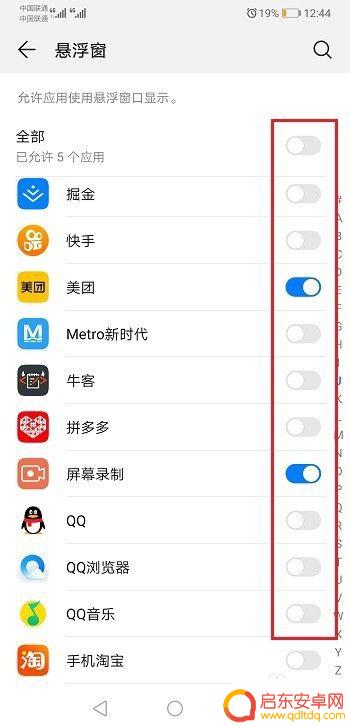
以上就是华为手机打开悬浮窗的全部内容,还有不清楚的用户可以参考以上步骤进行操作,希望能对大家有所帮助。
相关教程
-
华为荣耀手机悬浮窗怎么关闭 华为手机悬浮窗关闭快捷键
华为荣耀手机悬浮窗是一项非常方便的功能,可以让用户快速查看消息和操作应用,有时候我们可能希望关闭这个悬浮窗,以便更好地集中注意力。华为手机悬浮窗该如何关闭呢?除了通过在设置中找...
-
如何设置悬浮窗华为手机 华为手机悬浮窗设置步骤
在日常使用华为手机时,我们经常会遇到需要同时查看多个应用的情况,为了方便用户进行多任务处理,华为手机提供了悬浮窗功能。通过设置悬浮窗,用户可以将应用窗口以悬浮的形式显示在手机屏...
-
华为手机开启悬浮窗口在哪设置 华为手机悬浮窗怎么设置开启
随着智能手机的不断发展,华为手机也推出了许多新的功能和特性,其中包括悬浮窗口功能,很多用户可能会对如何在华为手机上设置开启悬浮窗口感到困惑。在华为手机上开启悬浮窗口其实非常简单...
-
手机360悬浮窗怎么关闭 操作360手机助手关闭悬浮窗的步骤
随着智能手机的普及,手机应用的使用越来越方便,但有时候一些应用可能会出现悬浮窗的问题,影响用户的使用体验。其中,如何关闭手机360悬浮窗也是很多用户困...
-
华为手机怎么设置悬浮窗口 华为Mate 30怎样将应用程序拉出小窗口
华为手机作为一款具有强大功能和智能设计的手机品牌,其悬浮窗口设置和应用程序小窗口功能成为了许多用户所喜爱和追求的特点,特别是华为Mate 30手机,其在悬浮窗口设置方面更是有着...
-
苹果手机怎么关掉页窗 iphone手机如何关闭悬浮窗
苹果手机作为一款高端智能手机,拥有许多实用的功能,其中包括悬浮窗功能,有时候用户可能会觉得这些悬浮窗有些打扰,想要将其关闭。苹果手机如何关闭悬浮窗呢?在使用苹果手机时,可以通过...
-
手机access怎么使用 手机怎么使用access
随着科技的不断发展,手机已经成为我们日常生活中必不可少的一部分,而手机access作为一种便捷的工具,更是受到了越来越多人的青睐。手机access怎么使用呢?如何让我们的手机更...
-
手机如何接上蓝牙耳机 蓝牙耳机与手机配对步骤
随着技术的不断升级,蓝牙耳机已经成为了我们生活中不可或缺的配件之一,对于初次使用蓝牙耳机的人来说,如何将蓝牙耳机与手机配对成了一个让人头疼的问题。事实上只要按照简单的步骤进行操...
-
华为手机小灯泡怎么关闭 华为手机桌面滑动时的灯泡怎么关掉
华为手机的小灯泡功能是一项非常实用的功能,它可以在我们使用手机时提供方便,在一些场景下,比如我们在晚上使用手机时,小灯泡可能会对我们的视觉造成一定的干扰。如何关闭华为手机的小灯...
-
苹果手机微信按住怎么设置 苹果手机微信语音话没说完就发出怎么办
在使用苹果手机微信时,有时候我们可能会遇到一些问题,比如在语音聊天时话没说完就不小心发出去了,这时候该怎么办呢?苹果手机微信提供了很方便的设置功能,可以帮助我们解决这个问题,下...